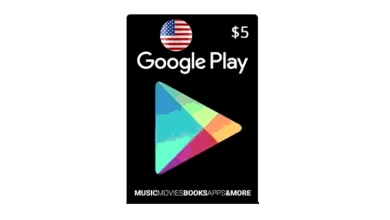كيف احدث الايفون

كيف احدث الايفون إذا كان هاتفك الايفون يحتاج التحديث ولا تعرف الطرق اللازمة لتحديثه من خلال مقالنا سنقدم لكم العديد من الطرق المختلفة التي تساعدك على تحديث هاتفك.
محتويات الموضوع
كيف احدث الايفون
-عند التحديث إلى أحدث إصدار من iOS، تبقى بياناتك وإعداداتك دون تغيير.
-قبل التحديث، يمكنك إعداد الـ iPhone لإجراء نسخ احتياطي تلقائيًا، أو إجراء نسخ احتياطي للجهاز يدويًا.
تحديث الـ iPhone تلقائيًا
-إذا كنت لم تُشغِّل التحديثات التلقائية عند إعداد الـ iPhone لأول مرة، فقم بالتالي:
-انتقل إلى الإعدادات > عام > تحديث البرنامج > تحديثات تلقائية.
-قم بتشغيل تنزيل تحديثات iOS وتثبيت تحديثات iOS.
-عند توفر أي تحديث، يقوم الـ iPhone بتنزيله وتثبيته ليلاً أثناء شحن الـ iPhone واتصاله بشبكة Wi-Fi. ويتم إشعارك قبل -تثبيت أي تحديث.
تحديث الـ iPhone يدويًا
-يمكنك في أي وقت التحقق من وجود تحديثات البرامج وتثبيتها.
-انتقل إلى الإعدادات > عام > تحديث البرنامج.
-تظهر الشاشة إصدار iOS المثبت حاليًا وما إذا كان يتوفر تحديث أم لا.
-لإيقاف التحديثات التلقائية، انتقل إلى الإعدادات > عام > تحديثات البرامج > تحديثات تلقائية.
التحديث باستخدام الكمبيوتر
-توصيل iPhone والكمبيوتر باستخدام كبل.
-قم بأحد الإجراءات التالية:
-على Mac (macOS 10.15 أو أحدث): في شريط فايندر الجانبي، حدد iPhone، ثم انقر على عام في الجزء العلوي من النافذة.
-على Mac (macOS 10.14 أو أقدم) أو على كمبيوتر Windows: افتح تطبيق iTunes، انقر على الزر الذي يمثل iPhone بالقرب من الزاوية العلوية اليسرى من نافذة iTunes، ثم انقر على الملخص.
-ملاحظة: استخدم أحدث إصدار من iTunes. انظر مقال دعم Apple التحديث إلى أحدث إصدار من iTunes.
-انقر على التحقق من وجود تحديث.
-لتثبيت تحديث متوفر، انقر على تحديث.
شاهد ايضا: استرجاع الصور المحذوفة من الايفون
تحديث الايفون 6
التحديث الهوائي
– عن طريق بعض الخطوات البسيطة، والتي نذكرها فيما يلي: يتم تشغيل الشبكة اللاسلكية وهي الواي فاي. ويتم الذهاب إلى إعدادات الهاتف الايفون.
– نختار الاختيار العام من الإعدادات ثم نختار خيار تحديث البرامج.
– يتم بعد ذلك اختيار ايقونة التحميل، ومن ثم الانتظار بعد تحميل التحديث يتم تثبيته بالجهاز.
– يجب التأكد من وجود طاقة كافية لبطارية الجهاز حتى لا يتم الفصل اثناء التحديث.
تحديث الهاتف ببرنامج الآيتونز على الكمبيوتر
يوجد طريقة أخرى وأيضًا سهل للتحديث من خلال توصيل الجهاز بالكمبيوتر، والقيام بالتحديث ببرنامج الآيتونز، وهي كالتالي:
– يتم توصيل الايفون بجهاز الكمبيوتر عن طريق كابل البيانات. بعد التوصيل سيتم ظهور رسالة من الهاتف بالقدرة
– على تحميل التحديث، وذلك بمجرد فتح برنامج الآيتونز.
– يتم الضغط على زر الموافقة، وبعدها سيتم تنزيل البرنامج والقيام بالتثبيت على الايفون. من مميزات هذه الطريقة،
– أنه لا يمكن من خلالها فقدان بيانات الهاتف. ينصح بأخذ نسخ احتياطية في كل حالات التحديثات، وذلك حتى لا يتم
– حدوث خطأ يؤدي بدوره لفقدان البيانات.
التحديث خلال الآيتونز يدويًا
يتم في هذه الطريقة القيام ببعض الخطوات، وذلك بعد توصيل جهاز الايفون بالكمبيوتر، وفيها يتم حذف جميع محتويات الهاتف، ثم عمل الخطوات التالية:
– توصيل الايفون بالكمبيوتر، ومن اللازم أن يتم تشغيل برنامج الآيتونز. يتم اختيار خيار Restore iphone والضغط باستمرار على زر shift.
– يتم اختيار مكان ملف التحديث على الايفون.
– تحميل ملف التحديث والانتظار لتثبيته بعد التحميل.
بعد الانتهاء من الخطوات السابقة، والتأكد من تحميل التحديث وتثبيته، يتم عمل استرجاع للنسخة الاحتياطية، وذلك لاسترجاع بيانات الجهاز كاملة.
شاهد ايضا: هل يمكن التجسس على الايفون
تحديث آيفون 16
1. توجه إلى الإعدادات
2. اضغط على عام
3. ثم ، اضغط على تحديث البرنامج
4. الآن ، اضغط على “الترقية إلى iOS 16”
إذا كان هاتفك يحتوي على رمز مرور ، فسيُطلب منك إدخاله
بمجرد تنزيل التحديث، سيسألك عما إذا كنت تريد تثبيته على الفور أو التثبيت الليلة.
بدلاً من ذلك، يمكنك تمكين التحديثات التلقائية، افتح الإعدادات -> عام -> تحديث البرنامج -> التحديثات التلقائية. بمجرد التمكين ، سيتم تنزيل تحديث iOS 16 وتثبيته تلقائيًا نظرًا لشحن هاتفك وتوصيله بشبكة Wi-Fi.
كيفية التحديث من الإصدار التجريبي من iOS 16 إلى التحديث المستقر
رابط تحديث الايفون
يمنكم الآن اجراء التحديثات من خلال ضبط الهاتف أو عن طريق الدخول على رابط تحديث iOS 16 من خلال موقع شركة الرسمي والبدء في التعرف على كافة مميزات iOS 16 بعد الإعلان عنه رسمياً والبدء في تنفيذ خطوات التثبيت عن طريق موقع شركة ابل.